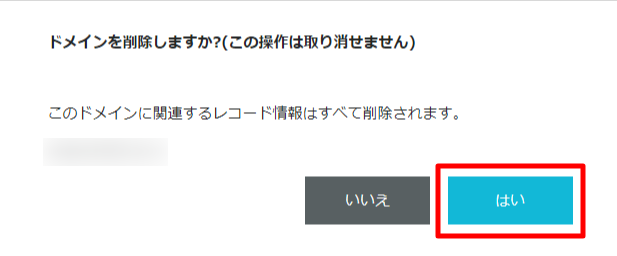目次
ConoHaでは無料で使えるDNS機能があります。ドメインをお持ちの方は自由にレコードを登録してお使いいただくことが可能です。扱えるDNSレコードの種類は、A, AAAA, CNAME, MX, NS, SRV, TXTです。
ConoHa WINGを利用するために必要なDNSレコードはドメイン追加時に自動で追加されます。
ネームサーバー情報について
ConoHaのDNSを利用する場合、ドメイン提供元でネームサーバー情報を変更する必要があります。ネームサーバーを変更するまではここに設定した内容は反映されないので、他社サーバーからの乗換え等の際にはあらかじめDNSレコードを設定の上、データ移行の完了後ネームサーバーを切り替えることでスムーズに移行ができます。
ドメイン提供元で設定するConoHaのネームサーバー情報は次のようになります。
ns-a2.conoha.io
ドメインの追加方法
[1] コントロールパネルへログインします。
[2] メニューから「DNS」をクリックします。
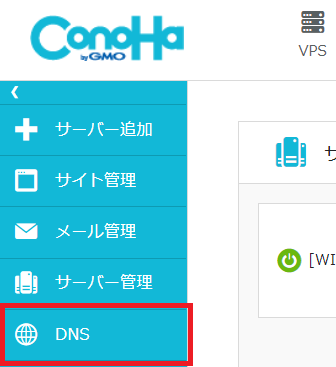
[3] ドメインリストの右側にある「+ドメイン」をクリックします。

[4] ドメイン名を入力して「保存」をクリックします。
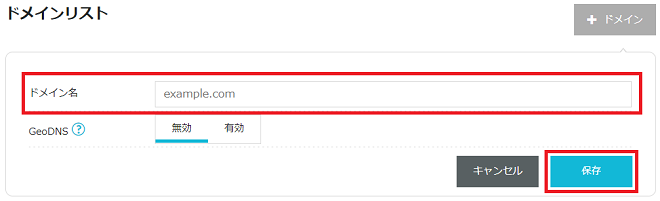
ドメインリストにドメインが追加されます。
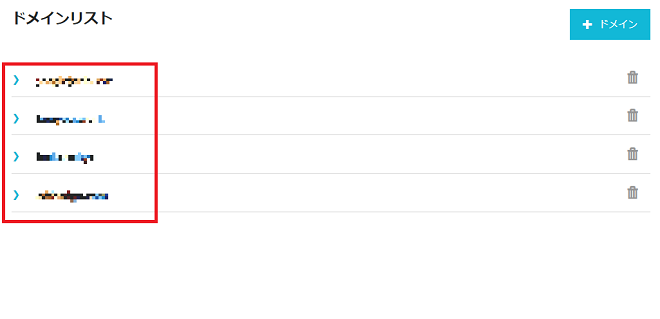
DNSレコードを追加/変更する
[1] ドメイン名の部分をクリックするとDNSレコード一覧が表示されます。
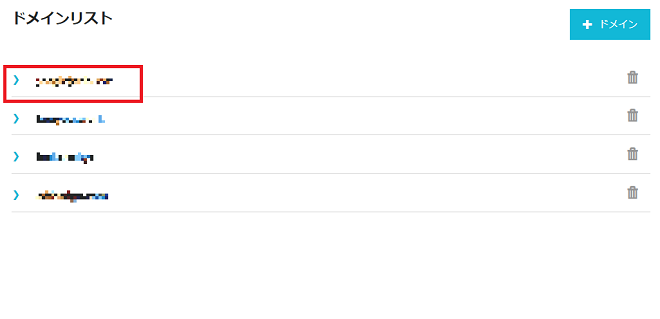
[2] 鉛筆のアイコンをクリックするとDNSレコードを編集することができます。
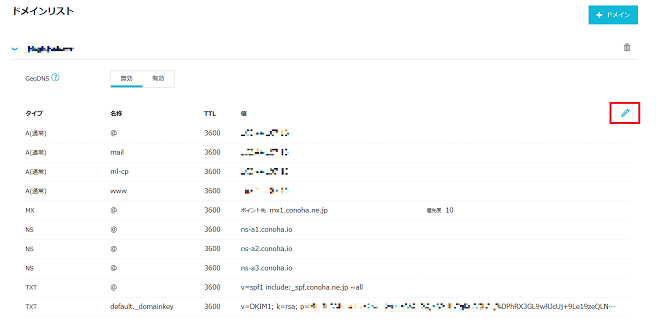
[3] +アイコンをクリックするとレコードを追加していくことができます。終わったら「保存」をクリックします。
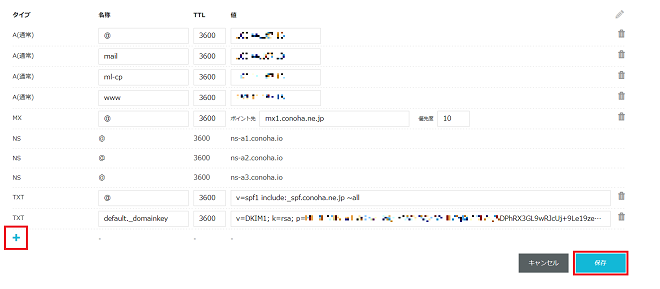
DNSレコードを削除する
本手順につきましては、対象ドメインに登録されている一部DNSレコードを削除するものとなります。
[1] ドメイン名の部分をクリックするとDNSレコード一覧が表示されます。
※対象ドメインに登録されているすべてのDNSレコードを削除したい場合はドメインリストから削除対象ドメインの右側に表示されているごみ箱アイコンをクリックいただくことで削除が可能です。
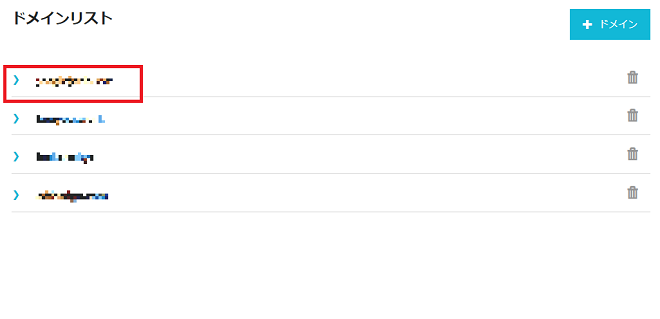
[2] 鉛筆のアイコンをクリックするとDNSレコードを編集することができます。
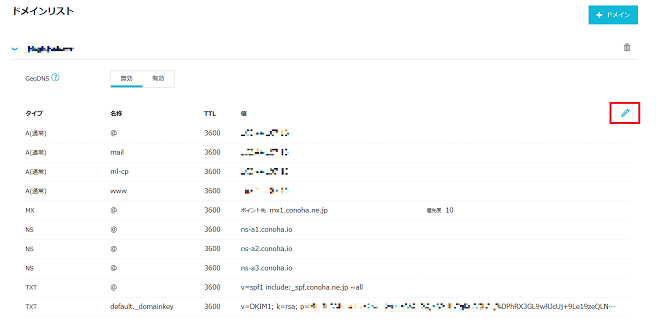
[3] 削除したいDNSレコードの右側にあるごみ箱アイコンをクリックします。
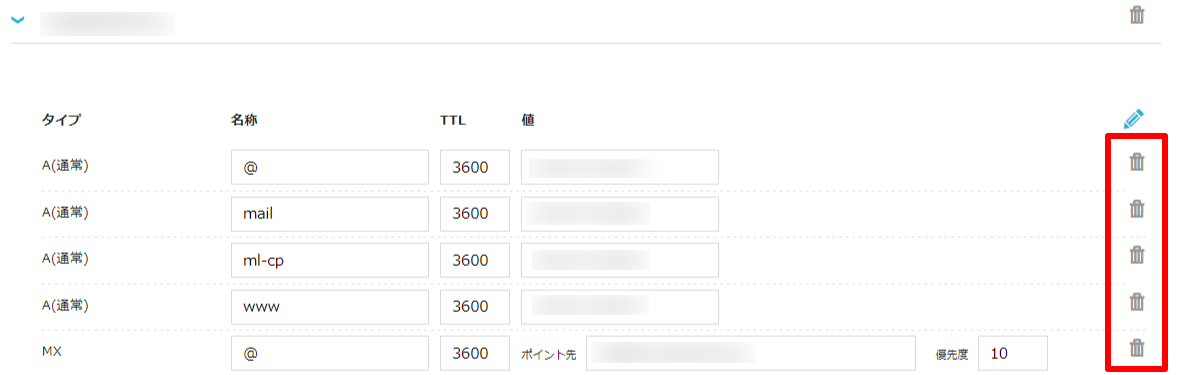
[4] ごみ箱アイコンをクリックしたDNSレコードに斜線が入っていることを確認いただき「保存」をクリック。
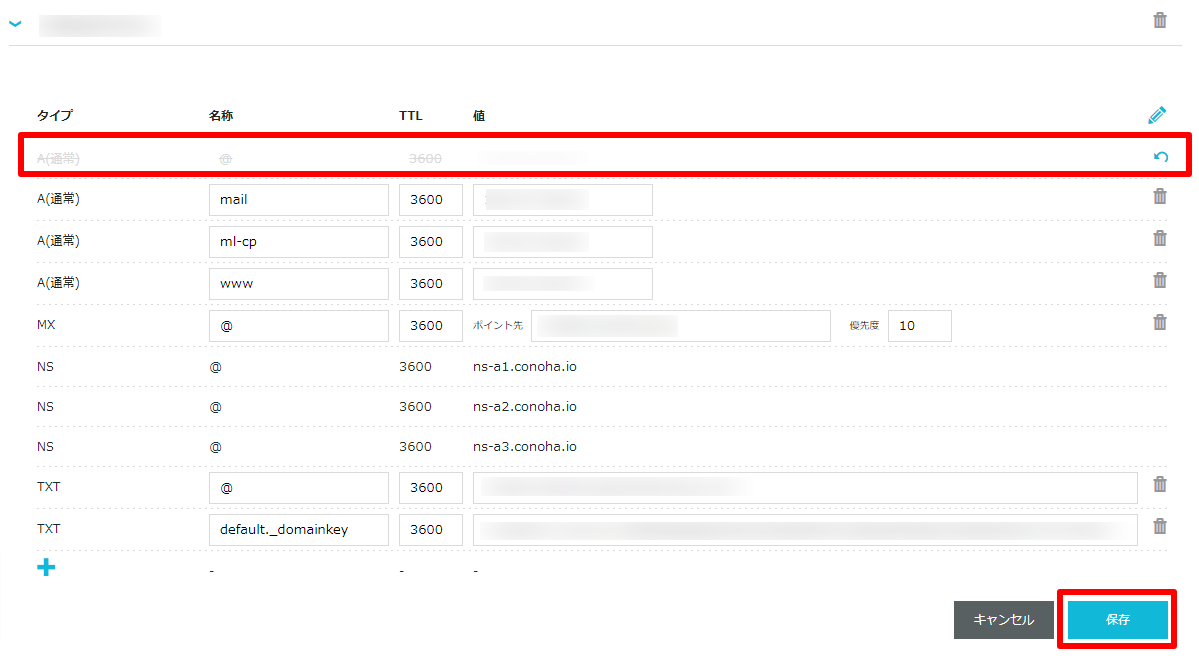
ドメインの削除方法
ConoHaのDNSに登録されているドメイン情報を削除する方法になります。なお、本手順はConoHaのDNSに登録されているドメイン情報を削除するものになり、ドメイン自体を解約するものではございませんので、ご留意ください。
[1] コントロールパネルへログインします。
[2] メニューから「DNS」をクリックします。
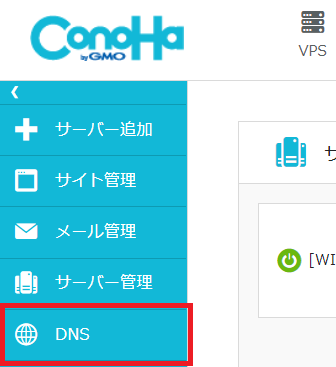
[3] ドメインリストの対象ドメインの右端にあるごみ箱アイコンをクリックします。

[4] ドメイン名を確認して、問題なければ「はい」をクリックします。